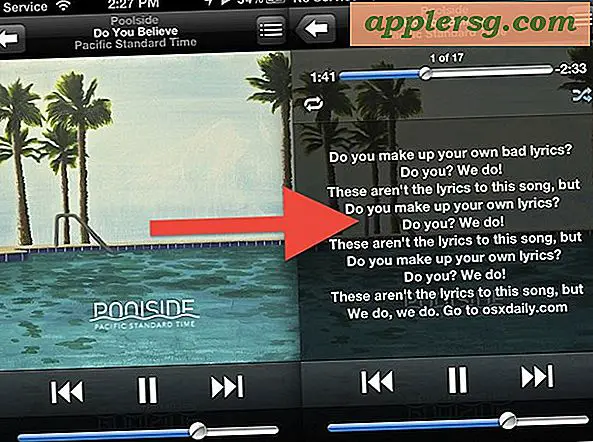Hur man skapar ett kort på Microsoft Word 2003
Att skapa ditt eget kort i Microsoft Word 2003 är ett sätt att visa din kreativitet och spara pengar. Genom att anpassa ditt skapade kort kan du anpassa kortet för att lägga till ett speciellt meddelande som sammanfaller med en viss omständighet eller relation. Personliga kort är mer meningsfulla för mottagaren än butiksköpta kort. Att ta sig tid att skapa ett unikt och hjärtfilt kort visar mottagaren att deras speciella tillfälle också är viktigt för dig.
Steg 1
Öppna Microsoft Word 2003 och klicka på "File" och sedan på "Page Setup".
Steg 2
Välj fliken "Marginaler" och klicka sedan på "Liggande".
Steg 3
Välj alternativet "2 sidor per ark" från rullgardinsmenyn märkt "Flera sidor." Genom att välja detta alternativ kommer Word 2003 att dela upp sidan i mitten för att skapa ett kort.
Steg 4
Klicka på "OK". Ditt dokument är formaterat och klart för din personliga information. Word anser att ditt dokument är fyra sidor, även om du bara skriver ut en sida.
Steg 5
Placera en bild eller text på "Sida 1." Sida 1 är kortets insida till vänster. Denna sida lämnas normalt tom på gratulationskort men du kan lägga till en bild eller skriva till den om du väljer. För att infoga en bild, klicka på "Infoga" och peka på "Bild". Välj "Clip Art" för att lägga till en bild från Words clipart-bibliotek eller "From File" för att lägga till din egen bild.
Steg 6
Lägg till ett meddelande eller en bild på "Sida 2." Sida 2 är kortets insida till höger. Det är här meddelandet normalt finns. Lägg till ditt personliga meddelande och en bild.
Steg 7
Lägg till anpassning till "Sida 3." Sidan 3 är kortets baksida. Denna sida lämnas normalt tom men du kan anpassa den som du vill.
Steg 8
Lägg till en bild och ett titelmeddelande på "Sida 4." Sidan 4 är kortets framsida. Det är här du ska placera "Grattis på födelsedagen" eller "God jul" och eventuella stödjande bilder.
Steg 9
Välj "Arkiv" och välj sedan "Spara" för att spara ditt kort. Ange ett filnamn och välj destinationen för din sparade fil.
Steg 10
Välj "Arkiv" och sedan "Skriv ut". Skriv "1-2" i rutan Sidor för att bara skriva ut sidorna 1 och 2. Klicka på "OK".
Steg 11
Ta ut det tryckta kortet från skrivaren och vänd det upp och ner. Du kommer att skriva ut på motsatt sida av papperet.
Steg 12
Välj "Arkiv" och sedan "Skriv ut". Den här gången skriver du "3-4" i rutan Sidor och klickar på "OK". Om du skriver ut korrekt bör du ha en sida med fyra sektioner.
Vik kortet på mitten och underteckna det. Lägg det i ett kuvert. Ditt kort är klart och klart att skickas.